Come silenziare il suono della fotocamera sul tuo iPhone Una guida completa
Ci sono tre metodi per disattivare il suono della fotocamera sul tuo iPhone abilitando la modalità Live Photo, attivando l'interruttore silenzioso o abbassando il volume del tuo telefono.
Come silenziare il suono della fotocamera sul tuo iPhone | ENBLE
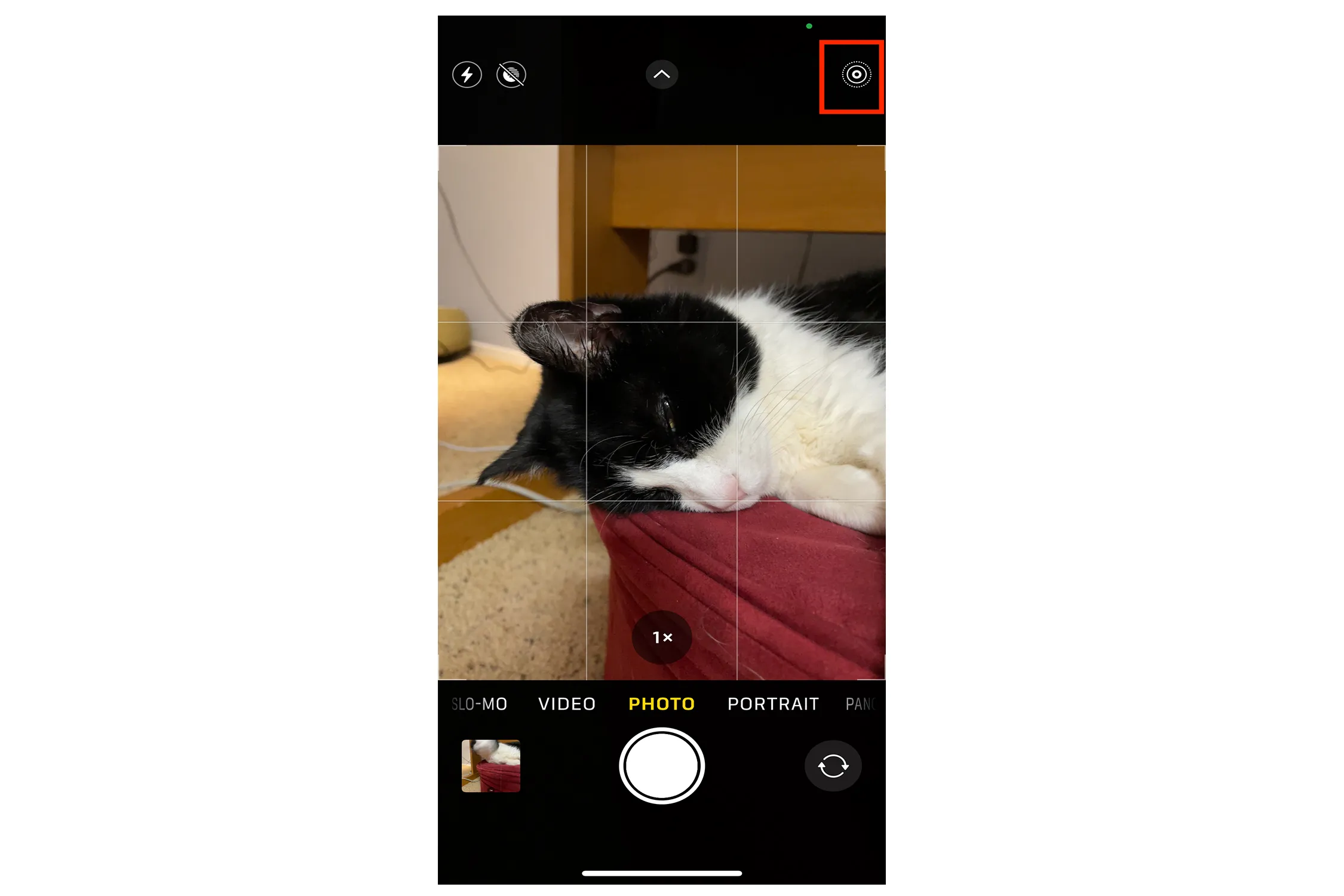
Se ti sei mai trovato in una situazione in cui il suono della fotocamera sul tuo iPhone è invadente o indesiderato, questa guida fa al caso tuo. Che tu possieda l’ultimo iPhone 15, un modello più vecchio o qualcosa di intermedio, ci sono diversi metodi per disattivare il suono della fotocamera. Ti guideremo attraverso ogni metodo, spiegheremo i loro pro e contro e offriremo alcune soluzioni alternative. Quindi, immergiamoci!
Contenuti
- Come spegnere il suono della fotocamera con Live Photos
- Come spegnere il suono della fotocamera con l’interruttore muto
- Come scattare foto silenziose regolando il volume
- Sii consapevole delle limitazioni di paese
- Domande più frequenti
Come spegnere il suono della fotocamera con Live Photos
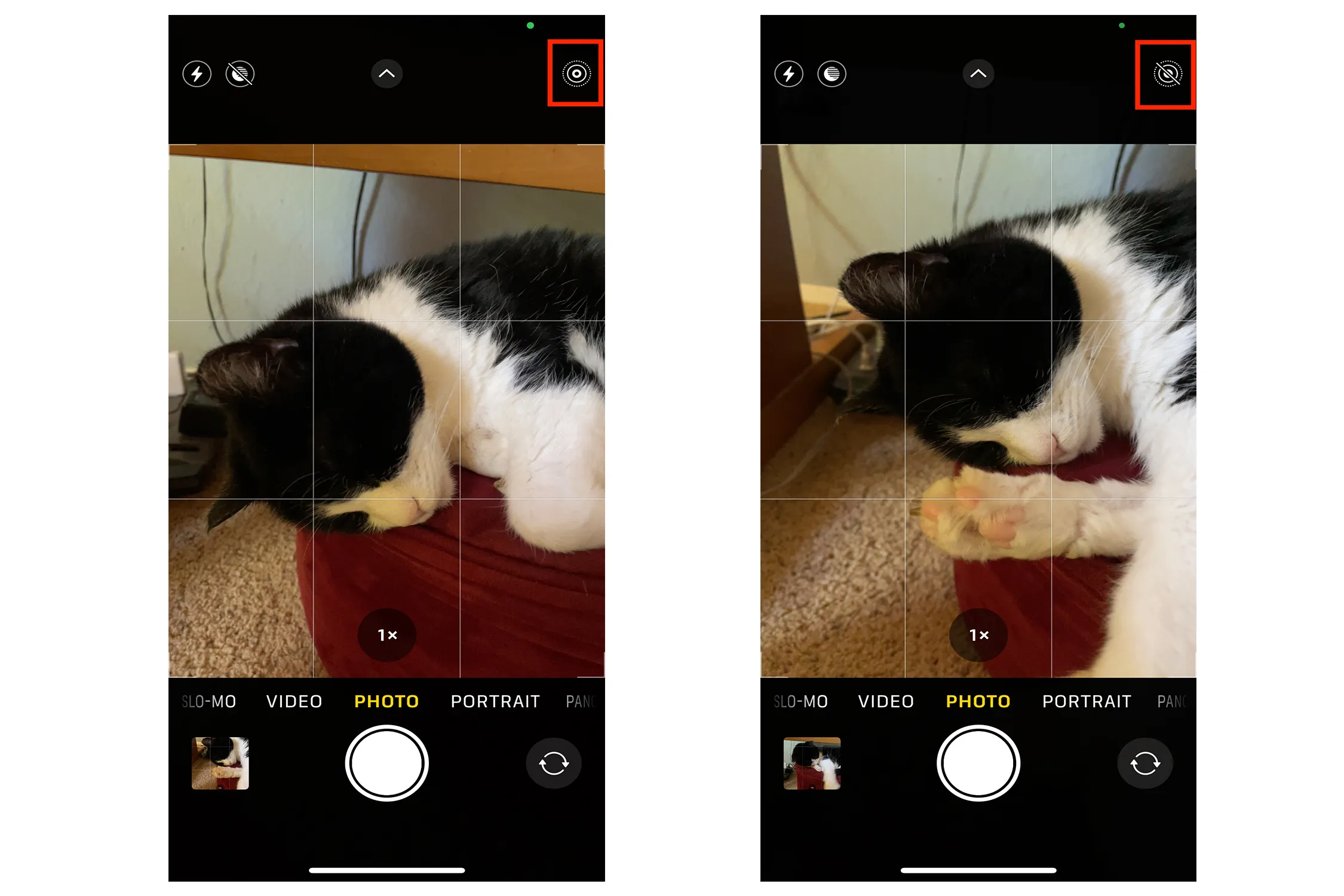
Uno dei modi più semplici per silenziare il suono della fotocamera sul tuo iPhone è abilitare Live Photos nell’app Fotocamera. Quando Live Photos è attivo, il suono dell’otturatore della fotocamera viene automaticamente disabilitato. Ecco come fare:
- Trova l’icona di Live Photos: In iOS 17, il controllo di Live Photos è una serie di cerchi bianchi situati in alto a destra dello schermo.
- Tocca per attivare o disattivare: Un badge giallo Live indica che è attivo, mentre un badge bianco Live Off indica che è disattivato.
- Regola il controllo di Live Photos: Tocca la freccia gialla in alto al centro dello schermo per accedere a impostazioni aggiuntive come Auto, On o Off.
- Scatta foto silenziosamente: Una volta attivato Live Photos, puoi scattare foto senza alcun suono dell’otturatore toccando il pulsante di scatto bianco e tondo.
🔗 Correlato: Scopri come bloccare i messaggi di testo su iPhone e Android.
Come spegnere il suono della fotocamera con l’interruttore muto

Un altro metodo semplice per silenziare il suono della fotocamera sul tuo iPhone è utilizzare l’interruttore muto situato sul lato superiore sinistro del telefono. Ecco come fare:
- Sposta l’interruttore per silenziare: Quando passi in modalità silenziosa, sentirai una vibrazione e vedrai una notifica che conferma l’interruttore. Tieni presente che questo silenzia anche tutte le notifiche, le chiamate in arrivo e gli avvisi, quindi usalo con saggezza.
- Identifica lo stato della modalità silenziosa: Presta attenzione alle notazioni che indicano se la modalità silenziosa è attiva o disattiva.
🔗 Correlato: Scopri come fare uno screenshot su un iPad (qualsiasi generazione).
- Sincronizzare Google Calendar con Outlook Calendar Una guida sempli...
- Come sincronizzare Outlook con il tuo iPhone Una guida infallibile
- La Xbox introduce i controller della serie Vapor, eleganti e person...
Come scattare foto silenziose regolando il volume
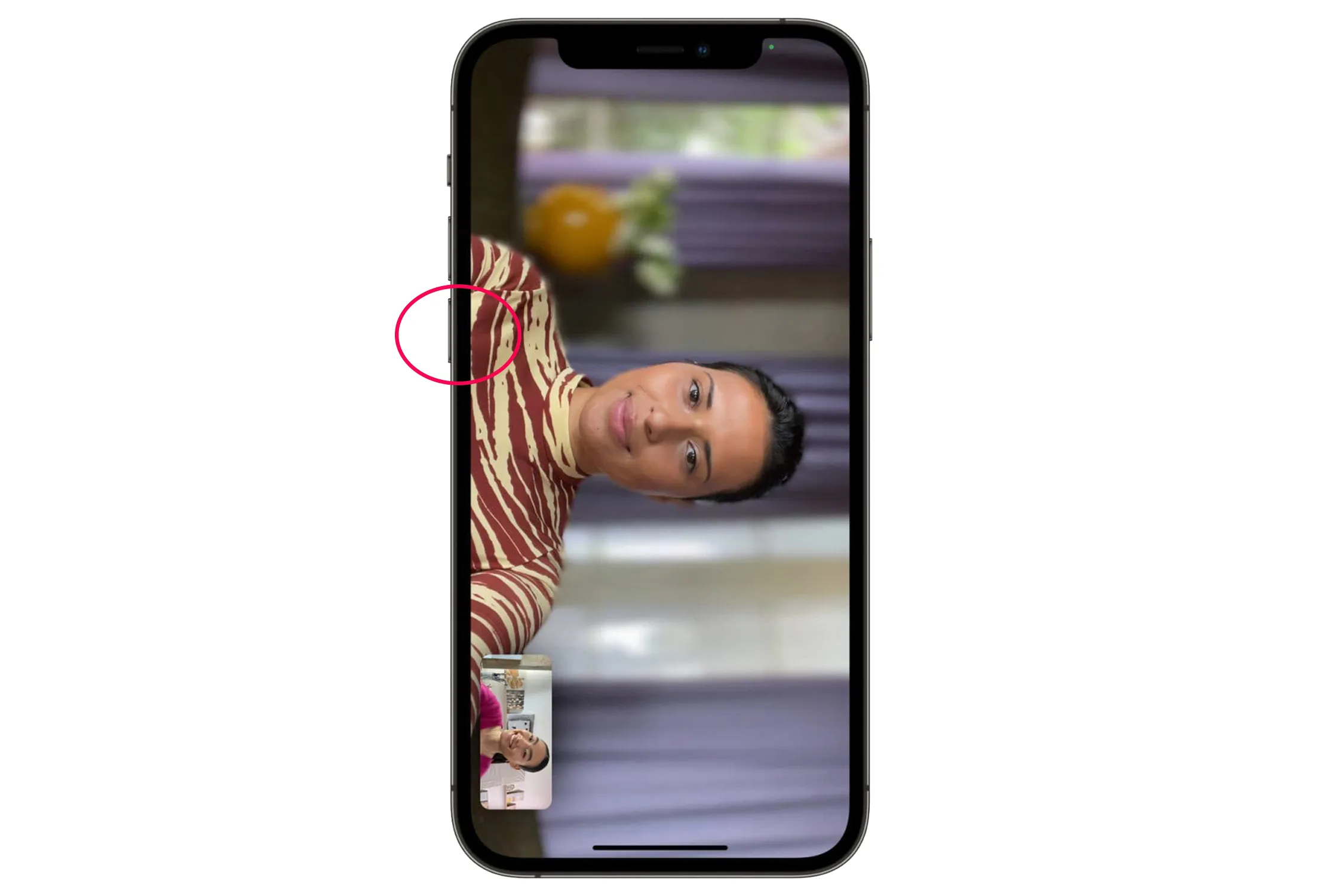
Se l’interruttore suoneria/silenzioso non funziona o preferisci un metodo alternativo, puoi scattare foto silenziose regolando il volume del tuo iPhone. Ecco come procedere:
- Usa il pulsante del volume: Tieni premuto il pulsante del volume hardware sul lato sinistro del telefono fino a quando l’indicatore del volume sullo schermo si abbassa completamente. Assicurati di farlo prima di aprire l’app Fotocamera per evitare di registrare accidentalmente un video.
- Riduci il volume: È fondamentale abbassare il volume prima di scattare una foto. Tuttavia, puoi anche abbassare il volume mentre sei nell’app Fotocamera facendo scorrere verso il basso dall’angolo in alto a destra (in iOS 14 o 15) per accedere al Centro di controllo.
- Accedi al Centro di controllo: Una volta nel Centro di controllo, utilizza la barra di scorrimento per disattivare il volume.
Sii consapevole delle restrizioni del paese
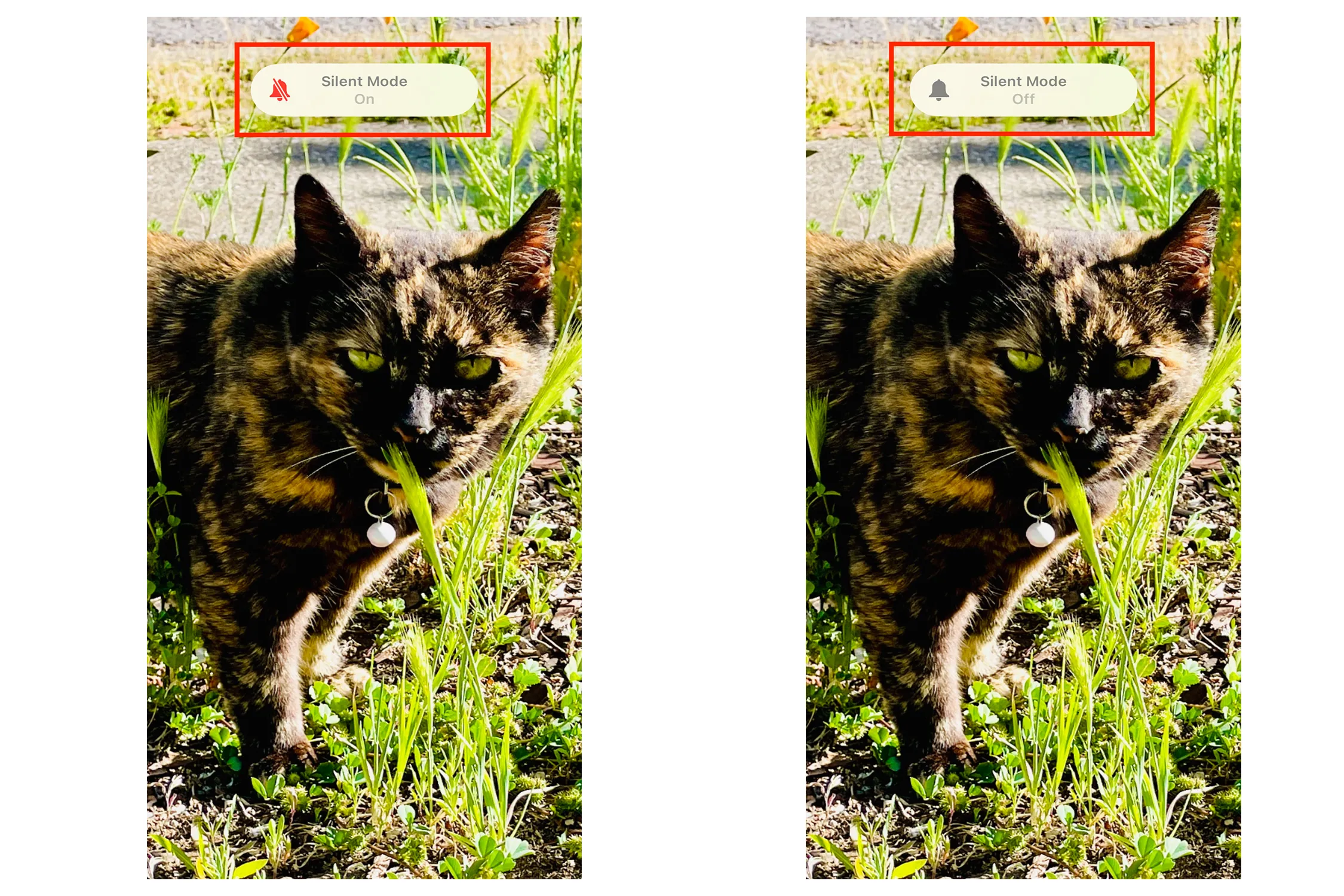
Nota: In alcuni paesi, come il Giappone e la Corea del Sud, il suono dell’otturatore della fotocamera rimane sempre attivato. Questa restrizione garantisce la privacy e impedisce registrazioni o fotografie sconosciute. Sebbene non sia richiesto dalla legge, produttori e provider di servizi wireless in questi paesi hanno deciso di includere un rumore distintivo ogni volta che la fotocamera viene utilizzata. Se ti trovi in questi paesi o li stai visitando, mettere in silenzio la fotocamera dell’iPhone non eliminerà completamente il suono dell’otturatore. Tuttavia, abbiamo scoperto alcuni possibili metodi alternativi:
- Attenua il suono: Copri l’altoparlante del tuo iPhone durante la scattare le foto per ridurre il suono dell’otturatore.
- Usa le cuffie: Collega le cuffie e utilizza i controlli del volume sulle cuffie come pulsante dell’otturatore.
- Prova un’app fotocamera di terze parti: Invece di utilizzare l’app Fotocamera predefinita, sperimenta con alternative di terze parti che potrebbero offrire ulteriori opzioni di personalizzazione del suono.
- Utilizza i pulsanti del volume: Infine, puoi utilizzare i pulsanti fisici del volume del tuo iPhone come pulsanti dell’otturatore per scattare foto in modo silenzioso.
Se stai scattando foto legalmente e rispettando la privacy degli altri in questi paesi, ti invitiamo a provare questi metodi alternativi.
Domande frequenti
D: Come posso disattivare il suono del click della fotocamera sul mio iPhone? R: Ci sono tre metodi per mettere in silenzio il suono della fotocamera sul tuo iPhone: attivare le Foto dal vivo, utilizzare l’interruttore di silenzio o abbassare il volume del telefono.
D: Quale iPhone ha la migliore fotocamera? R: L’iPhone 15 Pro Max vanta la migliore fotocamera tra tutti gli iPhone e probabilmente la migliore fotocamera sul mercato degli smartphone. Il suo zoom ottico 5x lo distingue dal precedente zoom massimo di 3x. Dai un’occhiata alla nostra entusiastica recensione dell’iPhone 15 Pro Max.
D: Perché non riesco a disattivare il suono dell’otturatore della fotocamera sul mio iPhone? R: Se incontri difficoltà nel disattivare il suono dell’otturatore della fotocamera sul tuo iPhone, prova a passare alle Foto dal vivo, utilizzare l’interruttore di silenzio sul lato del tuo telefono o abbassare il volume al livello più basso.
🔗 Link di riferimento: – Risolvere il touch screen non reattivo dell’iPhone – Recensione ASUS ROG Phone 8 Pro – Come attivare e disattivare le Foto dal vivo su qualsiasi modello di iPhone – Gesti universali di Samsung su Galaxy Watch – Come bloccare messaggi di testo su iPhone e Android – Come fare uno screenshot su iPad (qualsiasi generazione) – Come registrare chiamate telefoniche sul tuo telefono Android
Ricorda, condividere è prendersi cura! Se hai trovato utile questa guida, condividila con i tuoi amici e follower sui social media. E se hai domande relative alla tecnologia o hai bisogno di ulteriori assistenza, non esitare a contattarci. Buone riprese senza il fastidioso suono della fotocamera!






